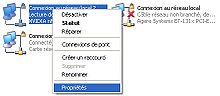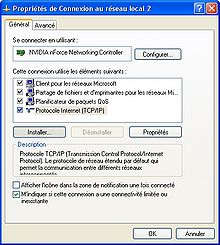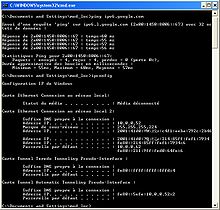Configurer reseau Windows : Différence entre versions
De Wiki NCad
| (4 révisions intermédiaires par le même utilisateur non affichées) | |||
| Ligne 1 : | Ligne 1 : | ||
| + | __TOC__ | ||
| + | |||
== Activer IPv6 pour Windows XP == | == Activer IPv6 pour Windows XP == | ||
Depuis le service pack 2, Windows XP est compatible IPv6. Cependant, son activation nécessite une intervention manuelle. | Depuis le service pack 2, Windows XP est compatible IPv6. Cependant, son activation nécessite une intervention manuelle. | ||
| − | # Tous d'abord, accéder au '''Panneau de Configuration''' depuis le menu '''Démarrer'''.< | + | <div style="width:750px;margin-bottom:15px;margin-left:auto;margin-right:auto;-moz-border-radius:1em;border:1px solid #666666;background-color:#DDDDDD"> |
| − | # Depuis le '''Panneau de Configuration''', cliquer sur l'item '''Connexions réseau et Internet'''.< | + | {| width=730px cellspacing=0 align=center style="background-color:#DDDDDD" |
| − | # Depuis la fenêtre '''Connexions réseau et Internet''', cliquer sur l'item '''Connexions réseau'''.< | + | |+ |
| − | # Depuis la fenêtre '''Connexions réseau''', cliquer droit sur l'une des interface réseau active puis cliquer sur '''Propriétés''' depuis le menu. | + | |- |
| − | [[Image: | + | | style="font-size:40px;font-weight:bold;background-color:#666666;color:#DDDDDD" | 1 |
| − | # Depuis la fenêtre '''Propriété de connexion au réseau''', cliquer sur le bouton '''Installer'''. | + | | style="background-color:#FFFFFF" | [[Image:IPV6_WINDOWSXP_INSTALL_1.jpg|220px|left]] |
| − | [[Image: | + | | style="background-color:#FFFFFF;text-align:center" | Tous d'abord, accéder au '''Panneau de Configuration''' depuis le menu '''Démarrer'''.. |
| − | # Depuis le menu '''Sélection du type de composant réseau''', choisir '''Protocole''' puis cliquer sur le bouton '''Ajouter'''. | + | |} |
| − | [[Image: | + | </div> |
| − | # Depuis le menu '''Sélection de protocole réseau''', choisir '''Microsoft TCP/IP version 6''' puis cliquer sur le bouton '''Ok'''. | + | |
| − | [[Image: | + | <div style="width:750px;margin-bottom:15px;margin-left:auto;margin-right:auto;-moz-border-radius:1em;border:1px solid #666666;background-color:#DDDDDD"> |
| − | # Fermer la fenêtre '''Propriété de connexion au réseau''' en appuyant sur le bouton '''Ok'''. | + | {| width=730px cellspacing=0 align=center style="background-color:#DDDDDD" |
| − | + | |+ | |
| − | + | |- | |
| + | | style="font-size:40px;font-weight:bold;background-color:#666666;color:#DDDDDD" | 2 | ||
| + | | style="background-color:#FFFFFF" | [[Image:IPV6_WINDOWSXP_INSTALL_2.jpg|220px|left]] | ||
| + | | style="background-color:#FFFFFF;text-align:center" | Depuis le '''Panneau de Configuration''', cliquer sur l'item '''Connexions réseau et Internet'''. | ||
| + | |} | ||
| + | </div> | ||
| + | |||
| + | <div style="width:750px;margin-bottom:15px;margin-left:auto;margin-right:auto;-moz-border-radius:1em;border:1px solid #666666;background-color:#DDDDDD"> | ||
| + | {| width=730px cellspacing=0 align=center style="background-color:#DDDDDD" | ||
| + | |+ | ||
| + | |- | ||
| + | | style="font-size:40px;font-weight:bold;background-color:#666666;color:#DDDDDD" | 3 | ||
| + | | style="background-color:#FFFFFF" | [[Image:IPV6_WINDOWSXP_INSTALL_3.jpg|220px|left]] | ||
| + | | style="background-color:#FFFFFF;text-align:center" | Depuis la fenêtre '''Connexions réseau et Internet''', cliquer sur l'item '''Connexions réseau'''. | ||
| + | |} | ||
| + | </div> | ||
| + | |||
| + | <div style="width:750px;margin-bottom:15px;margin-left:auto;margin-right:auto;-moz-border-radius:1em;border:1px solid #666666;background-color:#DDDDDD"> | ||
| + | {| width=730px cellspacing=0 align=center style="background-color:#DDDDDD" | ||
| + | |+ | ||
| + | |- | ||
| + | | style="font-size:40px;font-weight:bold;background-color:#666666;color:#DDDDDD" | 4 | ||
| + | | style="background-color:#FFFFFF" | [[Image:IPV6_WINDOWSXP_INSTALL_4.jpg|220px|left]] | ||
| + | | style="background-color:#FFFFFF;text-align:center" | Depuis la fenêtre '''Connexions réseau''', cliquer droit sur l'une des interface réseau active puis cliquer sur '''Propriétés''' depuis le menu. | ||
| + | |} | ||
| + | </div> | ||
| + | |||
| + | <div style="width:750px;margin-bottom:15px;margin-left:auto;margin-right:auto;-moz-border-radius:1em;border:1px solid #666666;background-color:#DDDDDD"> | ||
| + | {| width=730px cellspacing=0 align=center style="background-color:#DDDDDD" | ||
| + | |+ | ||
| + | |- | ||
| + | | style="font-size:40px;font-weight:bold;background-color:#666666;color:#DDDDDD" | 5 | ||
| + | | style="background-color:#FFFFFF" | [[Image:IPV6_WINDOWSXP_INSTALL_5.jpg|220px|left]] | ||
| + | | style="background-color:#FFFFFF;text-align:center" | Depuis la fenêtre '''Propriété de connexion au réseau''', cliquer sur le bouton '''Installer'''. | ||
| + | |} | ||
| + | </div> | ||
| + | |||
| + | <div style="width:750px;margin-bottom:15px;margin-left:auto;margin-right:auto;-moz-border-radius:1em;border:1px solid #666666;background-color:#DDDDDD"> | ||
| + | {| width=730px cellspacing=0 align=center style="background-color:#DDDDDD" | ||
| + | |+ | ||
| + | |- | ||
| + | | style="font-size:40px;font-weight:bold;background-color:#666666;color:#DDDDDD" | 6 | ||
| + | | style="background-color:#FFFFFF" | [[Image:IPV6_WINDOWSXP_INSTALL_6.jpg|220px|left]] | ||
| + | | style="background-color:#FFFFFF;text-align:center" | Depuis le menu '''Sélection du type de composant réseau''', choisir '''Protocole''' puis cliquer sur le bouton '''Ajouter'''. | ||
| + | |} | ||
| + | </div> | ||
| + | |||
| + | <div style="width:750px;margin-bottom:15px;margin-left:auto;margin-right:auto;-moz-border-radius:1em;border:1px solid #666666;background-color:#DDDDDD"> | ||
| + | {| width=730px cellspacing=0 align=center style="background-color:#DDDDDD" | ||
| + | |+ | ||
| + | |- | ||
| + | | style="font-size:40px;font-weight:bold;background-color:#666666;color:#DDDDDD" | 7 | ||
| + | | style="background-color:#FFFFFF" | [[Image:IPV6_WINDOWSXP_INSTALL_7.jpg|220px|left]] | ||
| + | | style="background-color:#FFFFFF;text-align:center" | Depuis le menu '''Sélection de protocole réseau''', choisir '''Microsoft TCP/IP version 6''' puis cliquer sur le bouton '''Ok'''. | ||
| + | |} | ||
| + | </div> | ||
| + | |||
| + | <div style="width:750px;margin-bottom:15px;margin-left:auto;margin-right:auto;-moz-border-radius:1em;border:1px solid #666666;background-color:#DDDDDD"> | ||
| + | {| width=730px cellspacing=0 align=center style="background-color:#DDDDDD" | ||
| + | |+ | ||
| + | |- | ||
| + | | style="font-size:40px;font-weight:bold;background-color:#666666;color:#DDDDDD" | 8 | ||
| + | | style="background-color:#FFFFFF" | [[Image:IPV6_WINDOWSXP_INSTALL_8.jpg|220px|left]] | ||
| + | | style="background-color:#FFFFFF;text-align:center" | Fermer la fenêtre '''Propriété de connexion au réseau''' en appuyant sur le bouton '''Ok'''.Pour vérifier l'application des paramètres, saisir la commande '''ipconfig''' depuis le terminal '''CMD''' et effectuer un ping vers ipv6.google.com.<br /> | ||
| + | |} | ||
| + | </div> | ||
Version actuelle en date du 22 février 2012 à 18:02
Sommaire
Activer IPv6 pour Windows XP
Depuis le service pack 2, Windows XP est compatible IPv6. Cependant, son activation nécessite une intervention manuelle.
| 4 | Depuis la fenêtre Connexions réseau, cliquer droit sur l'une des interface réseau active puis cliquer sur Propriétés depuis le menu. |
| 6 | Depuis le menu Sélection du type de composant réseau, choisir Protocole puis cliquer sur le bouton Ajouter. |
| 7 | Depuis le menu Sélection de protocole réseau, choisir Microsoft TCP/IP version 6 puis cliquer sur le bouton Ok. |